前回の記事はビューポート上の基本操作とショートカットを説明しました
あわせて読みたい

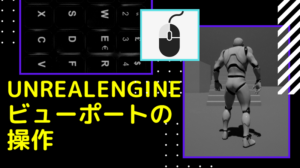
UnrealEngineのビューポートの操作
ビューポートとは?:作成したゲームの状態をプレビュー表示させた画面のこと ビューポート画面 今回のお話は画像制作のアプリケーション(3DアプリやAdobe製品)を扱っ…
前回の記事で記載したビューポートの操作に慣れましたら、これからUnrealEngineを使った作業が速くなる操作方法を覚えていきましょう
とはいえ、ビギナーの方は何が分からないのかが分からない状態だと思うので、まずはビューポート関連のみを参照して実際に手を動かしてみる事をお勧めします
目次
ショートカット
ビューポート
| ショートカットキー | 内容 |
|---|---|
| (オブジェクト選択) スペース | トランスフォームの切り替え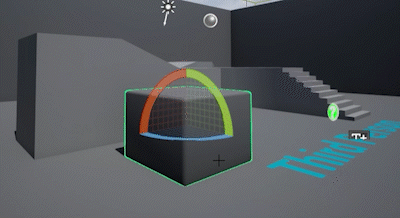 |
| (オブジェクト選択) End | フロアにスナップ オブジェクトが着地しているか確認する時に便利 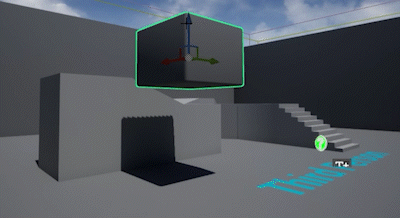 |
| (オブジェクト選択) Alt+ドラッグ | 複製&移動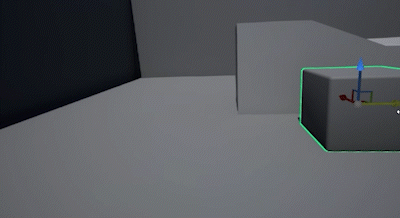 |
| (オブジェクト選択) Altorホイール+ビボットをドラッグ | ビボットの位置をクリックした位置へ変更 回転の中心軸を変えたいときに便利 ※ビボット:オブジェクトを選択すると出現する矢印 ※[ビボットオフセットをここに設定]機能と同じ 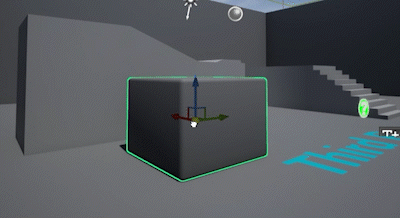 |
| G | アウトラインのON/OFF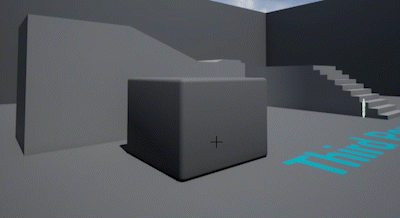 |
| F11 | フルスクリーンON/OFF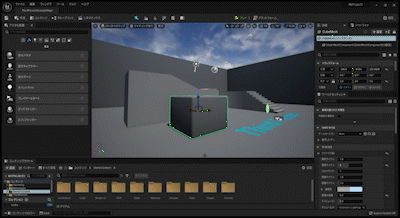 |
| Alt+GorKorHorJ | ビュー変更 Alt+G:パースペクティブ 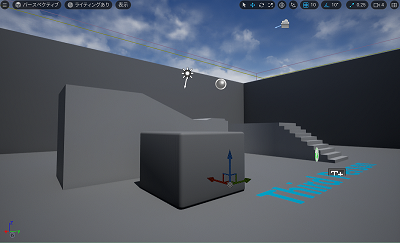 Alt+K:サイド 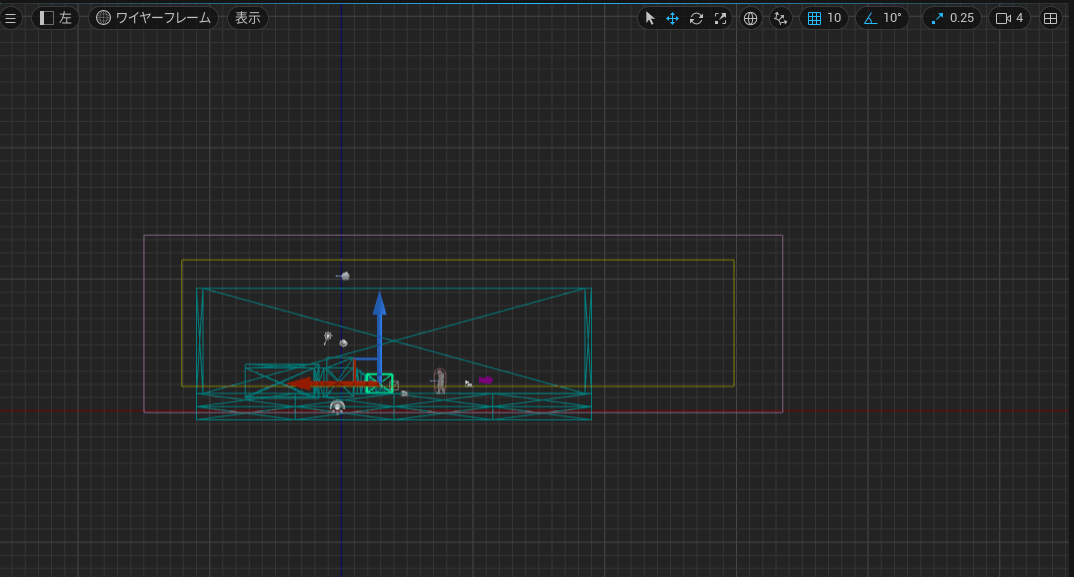 Alt+H:フロント 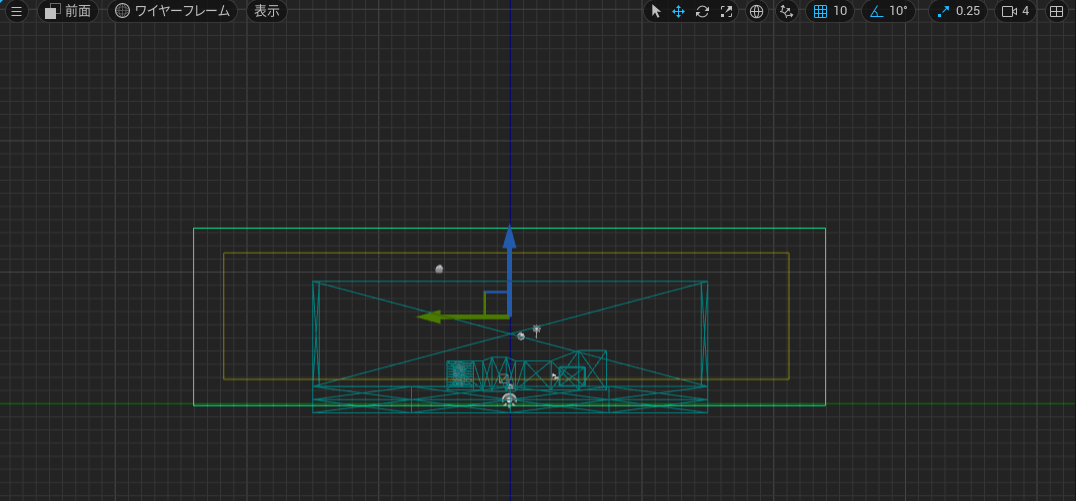 Alt+J:トップ 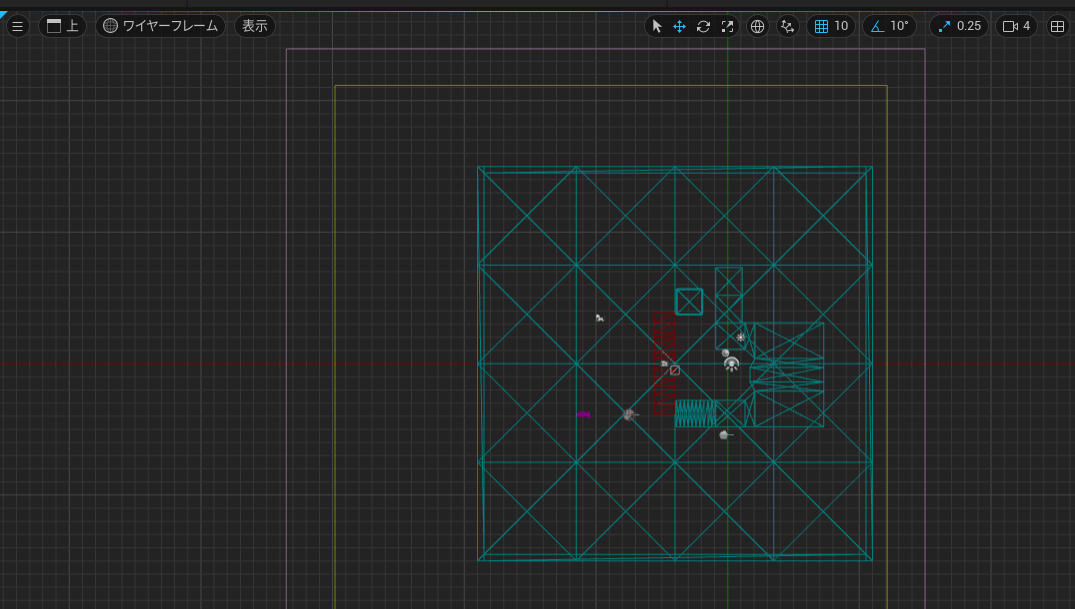 |
| (オブジェクト選択) Ctrl+B | 選択したオブジェクトを、瞬時にコンテンツブラウザ内にヒットさせる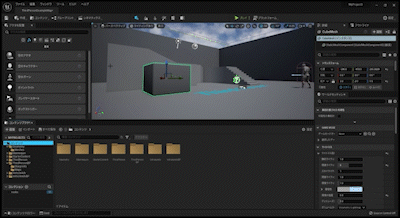 |
| Alt+PorS | プレイイン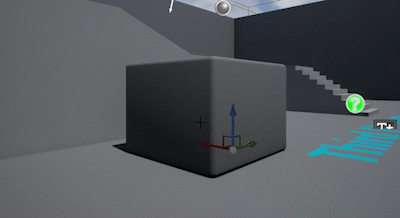 |
| (オブジェクト選択) Alt+Shift+R | 選択したオブジェクトの依存性の表示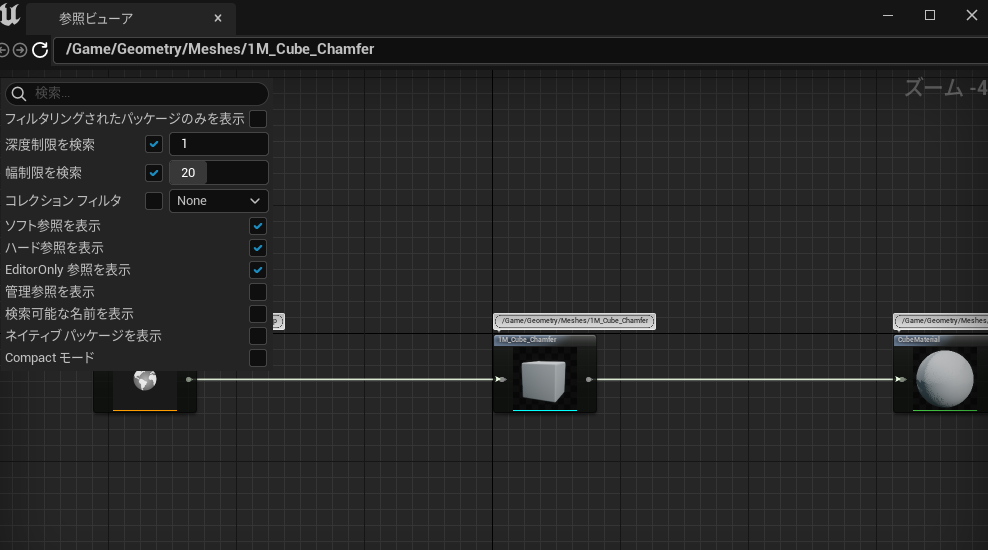 |
| Ctrl+Tab | タブの切り替え |
| Ctrl+R | リアルタイム表示ON/OFF ※プレビュー表示中のデータの重さ軽減 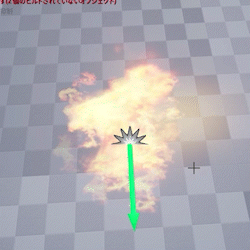 ※ビューポート左上▼からも設定可能 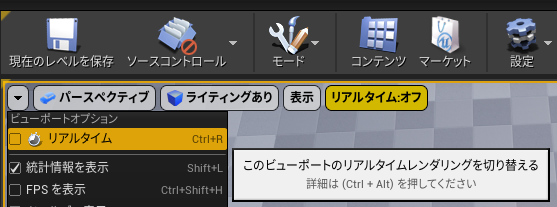 |
| Shift+E | 複製したアクタ・オブジェクトを一括選択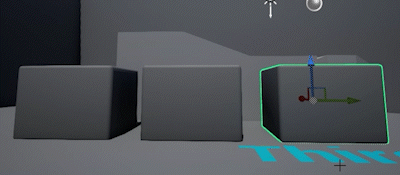 |
| プレイイン中にマウス操作 | Shift+F1 |
マテリアルエディタ
あわせて読みたい


Unreal Engine 4初心者必見!マテリアルエディターの基本操作を解説
Unreal Engineのブループリントの習得だけでは作品は完成しません いわば土台ができただけ 最高のグラフィックで楽しませる事ができてこそ作品が完成されます🌟 …
ブループリント
| ショートカットキー | 内容 |
|---|---|
| (ピンを) Alt+クリック | 切断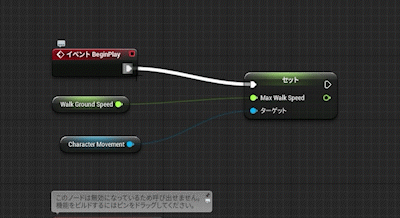 |
| Q | ノードの位置を揃えて整理する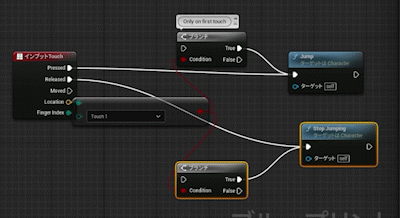 |
ライティング
| ショートカットキー | 内容 |
|---|---|
| Ctrl+Shift+; | ライトのビルド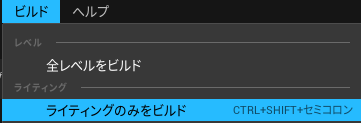 ※ライトの陰影をテクスチャに焼きこむ機能 ※対してリアルタイムに描画する機能をムーバブル |
タイムライン
| ショートカットキー | 内容 |
|---|---|
| Shift+グラフをクリック | グラフ上にキーフレームを打つ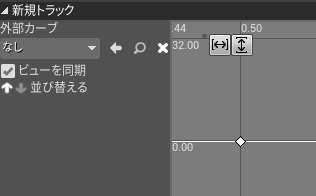 |
便利な機能
ビューポート
| 機能 | 場所 | 内容 |
|---|---|---|
| スナップアイコン | ビューポート右上部アイコン | ガイドなどの合わせ目に、瞬時にオブジェクトを移動させる |
| 親子付け | 右クリック⇒へ親子付け | 選択したオブジェクトに動きを追従させる |
| ブックマーク ※カメラ位置の登録 | ビューポート左▼アイコン | カメラの位置を登録して瞬時に移動 Ctrl+0-9まで登録可能 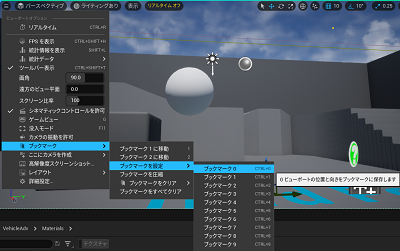 |
ブループリント
| 機能 | 場所 | 内容 |
|---|---|---|
| ツールヒント | [マイブループリント]⇒[変数]任意の変数選択⇒[詳細] | 変数にカーソルを合わせるとコメントが表示 |
| コメント | ノード群をドラックで囲む+[C] | ブループリントで組んだノードにコメントを表示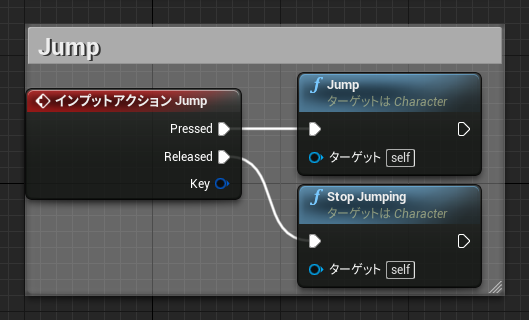 コメント枠選択⇒[詳細]CommentColor⇒色分けできる |
| ノードコメント | ノードにコメントを表示 | ブループリント左上💭クリック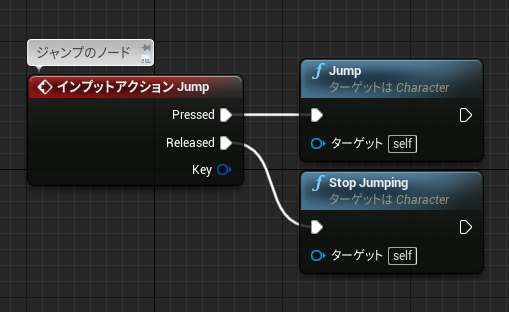 |
| sequence | 空いているグラフを右クリック [sequence]で検索 | 横に長くなりすぎて途中で切断したノードをつなぎ直す |
| ノードを折りたたむ | 煩雑になったノードを選択&右クリック[ノードを降りたたたむ]でコンパクトに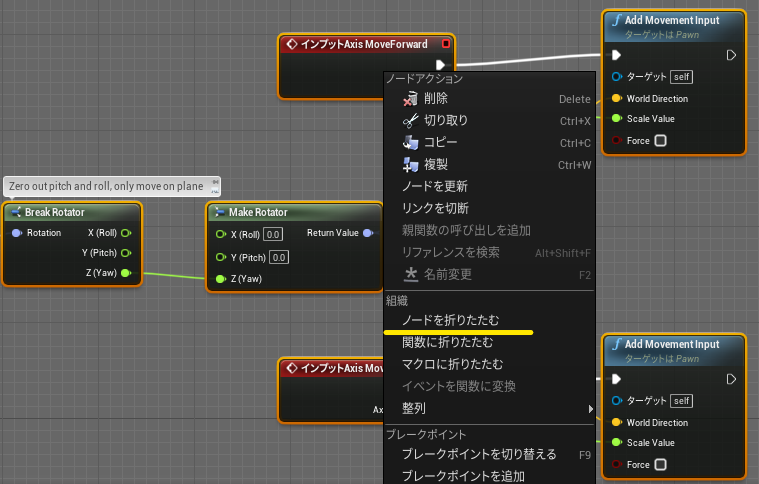 💡更に畳んだノードにコメント補足するとあとから見やすいデータに 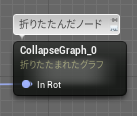 | |
| Rerouteノード (リールノード) | ノードの線をWクリック | ノードの線が長くなってきた時に、線の上にポイントを打って整理できる ノードの合流・切断も可能 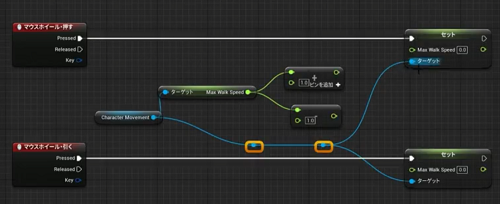 |
| 変数の複製 | マイブループリント⇒複製する変数選択+Ctrl+W | 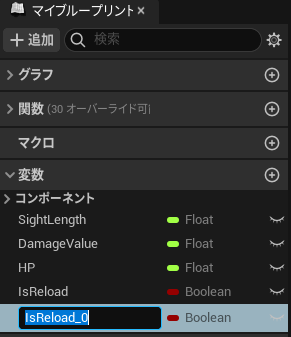 |
| 変数をカテゴライズ | 整理したい変数を選択⇒[詳細]カテゴリでグループ名を入力 | 変数が溜まり煩雑になってきた変数は、カテゴリー分けして整理することが出来る 下記3つの中でカテゴライズできる デフォルト/MyCharactor/コンポーネント/動き 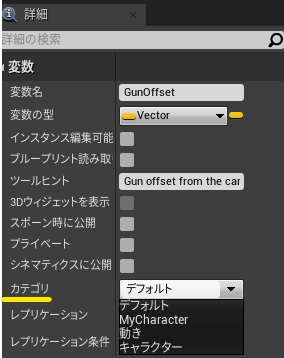 |
シーケンサー
| 機能 | 場所 | 内容 |
|---|---|---|
| マークされてるフレーム Color | マーク付近を右クリック | マークのカラーを変更の他にマークを目立たせる(A(アルファ値)を1.0) ※デフォルトのマークは半透明で見えにくい 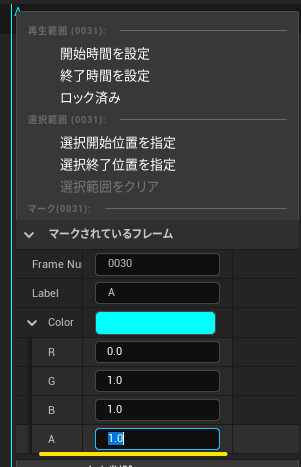 |
参考文献
 ヨシコフ
ヨシコフいつもありがとうございます
株式会社ボーンデジタル

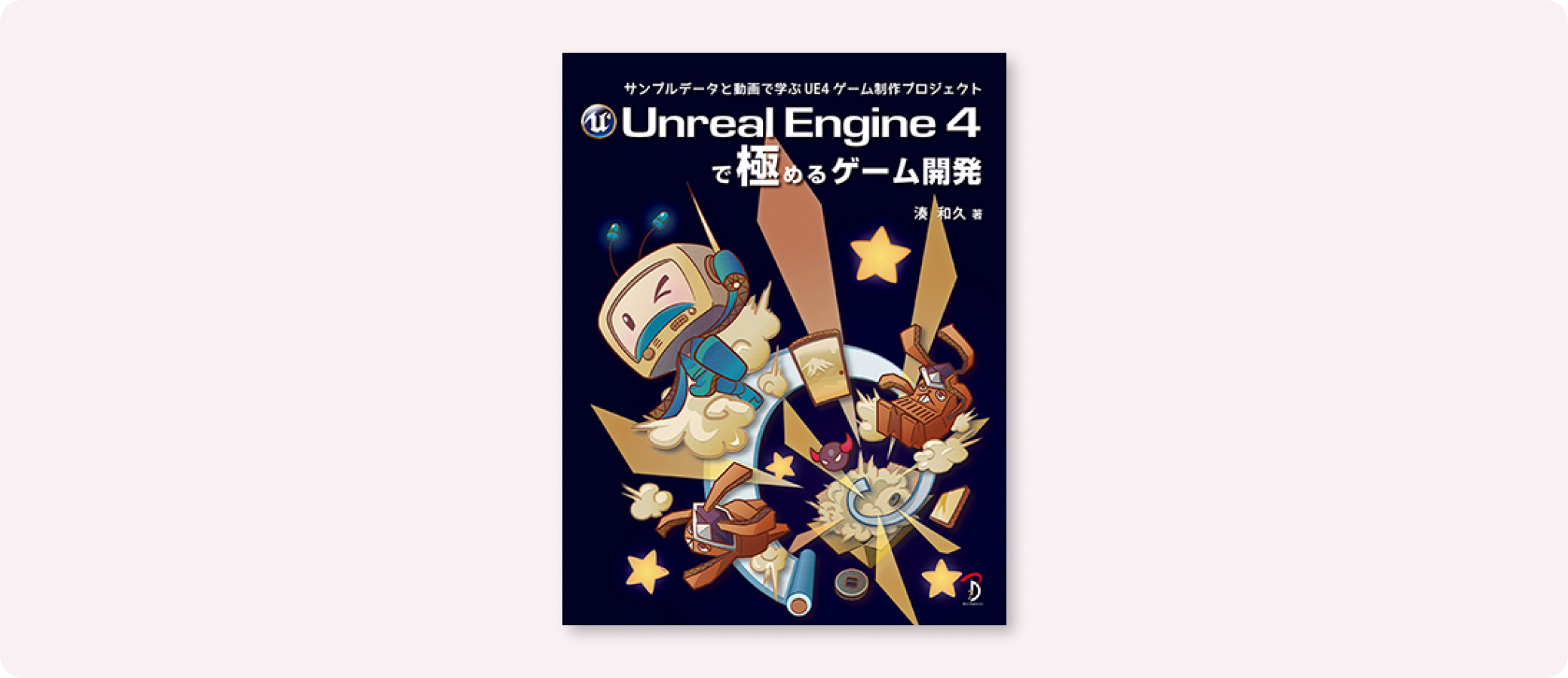
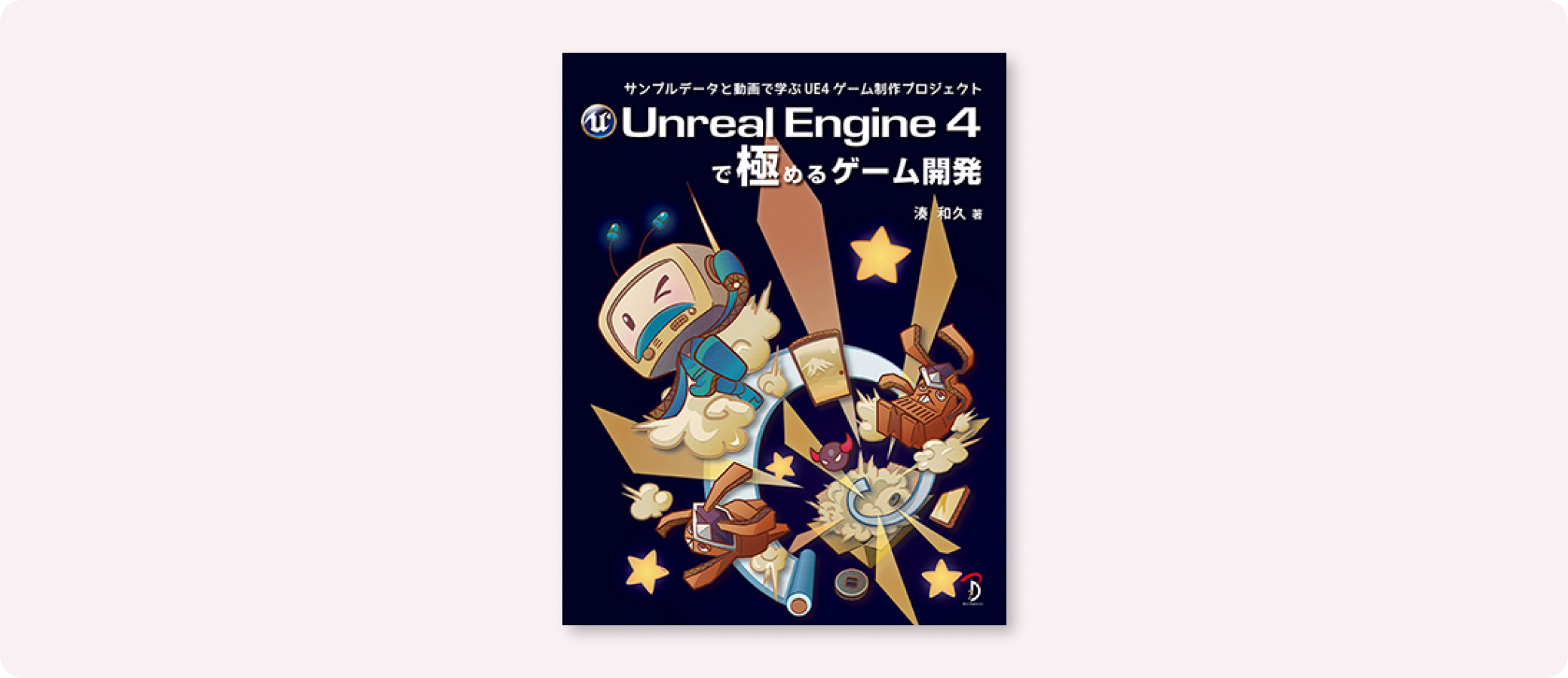
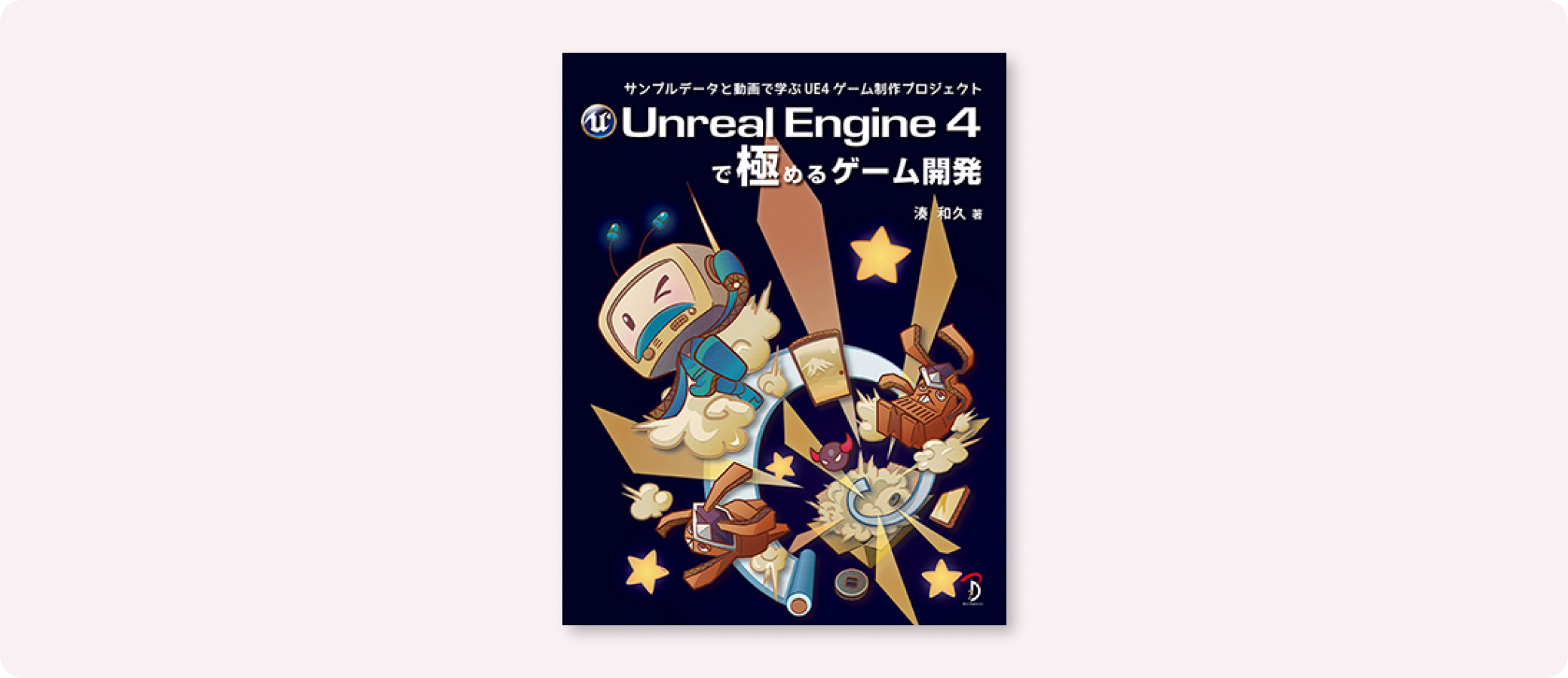
Unreal Engine 4で極めるゲーム開発 | 株式会社ボーンデジタル
定価 4,950円(本体4,500円+税10%) 発行・発売 株式会社 ボーンデジタル ISBN 978-4-86246-255-8 総ページ数 592ページ サイズ B5変形、オールカラー 発売日 2015年
作業途中に発見した事があれば、どんどん追加更新していきます👍








コメント